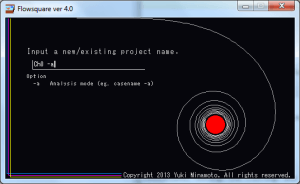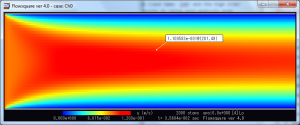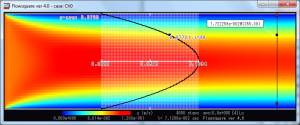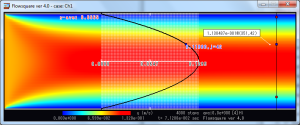レッスン1.1–1.3ではシミュレーション実行方法、それに関わる画面操作、及びgrid.txtで指定するいくつかのパラメーターについて学びました。また、grid.txtを変更し、低精度(ケース名 Ch0)と高精度(ケース名 Ch1)の両方のケースをシミュレーションしました。このレッスンでは、ポスト解析モードを利用し、これら二つのシミュレーション結果を比較します。
ポスト解析モードの実行方法
今までのレッスン通りにシミュレーションを実行すれば、今メインフォルダ内に二つのフォルダ(名称はそれぞれCh0とCh1)があるはずです。では、初めにflowsquare.exeを実行し、プロジェクト名を入力する画面で“Ch0 -a”と入力した後Enterキーを押してください(図1)。ここで、” -a”(“space”、“-“、“a”)はポスト解析モードに入る為に使うオプションコマンドで、これからケースCh0のポスト解析モードに入ります。ポスト解析モードでは、全ての入力ファイル(grid.txtやbc.bmpなど)は、バックアップフォルダ(ケース名のフォルダー下にあるbkup)から読み込まれます。
上記のような操作をすると、Ch0のシミュレーション結果は図2のように表示されます。
Page up (PGUP)キーとPage down (PGDN)キーを使う事で、表示するデータのタイムステップを変える事が出来ます。※表示するタイムステップのデータは予めシミュレーション中に出力されている必要があります。データ出力のタイムステップ間隔はgrid.txt内のnfilで指定します。デフォルトの設定では0、2000、4000タイムステップでシミュレーション結果が出力されています。Page up (PGUP)キーを使って4000タイムステップの結果を表示してみましょう。また、以前のレッスンで学んだように、この解析モードでも様々な断面グラフを描くことが出来ます。Ch0ケースの4000ステップの瞬時の結果は図3のように表示されます。
低精度計算手法と高精度計算手法の比較
上記と同様にして、ケースCh1(高精度)の結果をポスト解析モードで表示してみましょう(図4)。
同じ流れ条件の下でおこなったシミュレーションの、同じ物理時間での結果ですが、明らかにCh0(低精度)とCh1(高精度)は異なります。どちらがより正しいでしょうか?2次元層流チャネル流れの場合、厳密解を求める事が可能です。それによると、断面内での最大流速は、断面平均流速の1.5倍にならなければいけません。またu速度分布は放物線になります。
ケースCh0(低精度)の場合、図3のように最大流速は0.1094 (m/s)で、断面平均流速は0.0739 (m/s) です。この最大流速と平均流速の比は 0.1094/0.0739=1.480 であり、これは理論値の 98.7% の精度です。
ケースCh1(高精度)の場合、図4のように最大流速は0.1295 (m/s)で、断面平均流速は0.0869(m/s) です。この最大流速と平均流速の比は 0.1295/0.0869=1.490 であり、これは理論値の 99.3% の精度であり、この点において低精度よりも良いシミュレーション結果ということが分かります。
さらに、低精度の計算手法はより散逸的です。これが低精度の結果では断面平均流速が小さくなる原因の一つです。こういうわけで(予測はされていたかもしれませんが)、ここでは高精度計算手法の勝利です。
しかし、低精度の計算手法を使ったシミュレーションは非常に速いです。今後の様々なシミュレーションにおいて、計算速度と精度を上手くバランスさせる必要が多々あるでしょう。Flowsquareを用いたシミュレーションについてまだまだ説明することがありますが、これは後々学びましょう。最後まで読んで下さりありがとうございます。